주문 로드 중 에픽게임즈 멈춤: 해결 방법
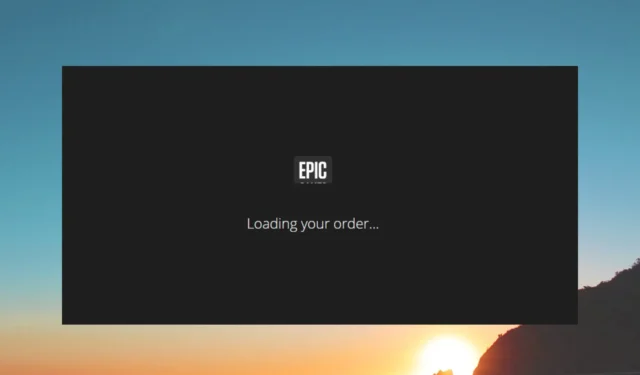
많은 독자들이 Epic Games Store에서 게임을 구매하려고 할 때 주문을 로드하는 중에 Epic Games 런처 가 멈추는 문제를 보고했습니다.
이 가이드에서는 여러 Epic Games 사용자가 문제를 해결하고 게임을 성공적으로 구매하는 데 도움이 되는 몇 가지 솔루션을 정리했습니다. 해결책을 확인해 봅시다.
주문을 로드하는 중에 Epic Games 런처가 멈추는 이유는 무엇인가요?
솔루션을 진행하기 전에 에픽게임즈 런처가 주문 메시지를 로드하는 데 걸리는 가장 일반적인 이유를 살펴보겠습니다.
- 잘못된 인터넷 연결 : 인터넷 연결이 잘못된 경우 Epic Games Store에 문제가 발생합니다.
- 에픽게임즈 서버 문제 : 에픽게임즈 서버에 결함이 있거나 유지보수 중이어서 구매를 완료할 수 없을 가능성이 있습니다.
- 스토어 캐시가 손상됨 : Epic Games Store 캐시가 손상되었거나 Epic Games 런처가 주문을 로드할 때 멈추는 근본적인 문제가 있을 수 있습니다.
- Epic Games 런처가 오래되었습니다 : 이전 버전의 Epic Games 런처를 실행 중일 수 있습니다.
- 해당 지역에서 게임을 사용할 수 없습니다 . : 해당 지역에서 사용할 수 없는 게임을 다운로드하려고 할 수 있습니다.
솔루션을 확인하고 주문 문제를 로드하는 데 멈춘 Epic Games 런처를 해결하기를 바랍니다.
주문 문제를 불러올 때 에픽게임즈 런처가 멈추는 문제를 어떻게 해결할 수 있나요?
다음은 고급 솔루션을 적용하기 전에 확인해야 할 몇 가지 사항입니다.
- 공식 웹 사이트 에서 Epic Games 서버를 확인하십시오 .
- 사용 중인 인터넷 연결이 완벽하게 작동하는지 확인하십시오.
- 에픽게임즈 런처를 관리자 권한으로 실행합니다.
- VPN을 사용하여 게임을 구매하고 다운로드하세요. 최고의 VPN 목록을 확인하십시오 .
- 웹사이트에서 게임을 구매해 보세요.
- 문제를 일으키는 버그가 있을 수 있으므로 Epic Games 런처를 다시 설치하십시오.
이제 고급 솔루션을 적용하고 주문 문제를 로드하는 데 멈춘 Epic Games 런처를 수정하겠습니다.
1. 웹 스토어 캐시 지우기
- Win+ 키를 눌러 실행R 대화 상자를 엽니다 .
- %localappdata%를 입력 하고 키를 누릅니다 Enter.
- 에픽게임즈 런처 폴더를 엽니다 .
- 저장된 폴더를 두 번 클릭하여 엽니다.
- webcache 폴더를 삭제합니다 . webcache_4147 및 webcache_4430 폴더가 있으면 삭제할 수도 있습니다.
- 에픽게임즈 런처를 다시 시작합니다.
많은 독자들이 Webcache 폴더 삭제를 제안하여 주문 문제를 로드하는 데 멈춘 Epic Games 런처를 해결하는 데 도움을 주었습니다. 또한 이 솔루션을 시도해야 합니다.
2. 런처 업데이트
- 에픽게임즈 런처를 엽니다.
- 오른쪽 상단 모서리에 있는 프로필 아이콘을 클릭 하고 설정을 선택합니다.
- 다시 시작 및 업데이트 버튼이 보이면 클릭하여 보류 중인 업데이트를 설치합니다.
해당 버튼이 없는 경우 Epic Games 런처가 이미 최신 상태입니다. 최신 버전은 항상 이러한 사소한 버그를 수정하므로 Epic Games 런처를 업데이트해야 합니다.
3. DNS 캐시 플러시
- 키를 눌러 시작 메뉴를 엽니다 Win.
- 명령 프롬프트를 입력하고 관리자 권한으로 실행하십시오.
- 아래 명령을 입력하고 키를 누릅니다 Enter.
ipconfig /flushdns - 프로세스가 완료될 때까지 잠시 기다렸다가 PC를 재부팅합니다.
DNS 캐시를 플러시하면 여러 사용자가 주문 문제를 로드하는 데 멈춘 에픽게임즈 런처를 해결하는 데 도움이 되었습니다. DNS 캐시를 플러시한 후 인터넷을 다시 연결하고 이 저장소가 작동하는지 확인하십시오.
4. DNS 서버 변경
- 키를 눌러 시작 메뉴를 시작합니다 Win.
- 제어판 을 엽니다 .
- 네트워크 및 공유 센터 를 선택합니다 .
- 어댑터 설정 변경 을 클릭합니다 .
- 연결을 마우스 오른쪽 버튼으로 클릭하고 속성을 선택합니다 .
- 인터넷 프로토콜 4(TCP/IPv4)를 선택 하고 속성 버튼을 클릭합니다.
- 다음 DNS 서버 주소 사용 라디오 버튼을 선택 하고 아래 세부 정보를 입력합니다.
- 기본 DNS 서버 : 8.8.8.8
- 대체 DNS 서버 : 8.8.4.4
- 확인을 클릭하여 변경 사항을 적용합니다.
DNS 서버를 변경하면 여러 사용자가 주문 문제를 로드하는 데 멈춘 에픽게임즈 런처를 해결하는 데 도움이 되었습니다.
PC에서 Epic Games 런처를 제거할 수 없는 사용자는 솔루션을 확인하고 문제 없이 문제를 해결할 수 있습니다.
주문 문제를 불러오는 데 에픽게임즈 런처가 멈춘 것을 해결한 위의 솔루션 중 하나를 아래에 댓글로 남겨주세요.


답글 남기기